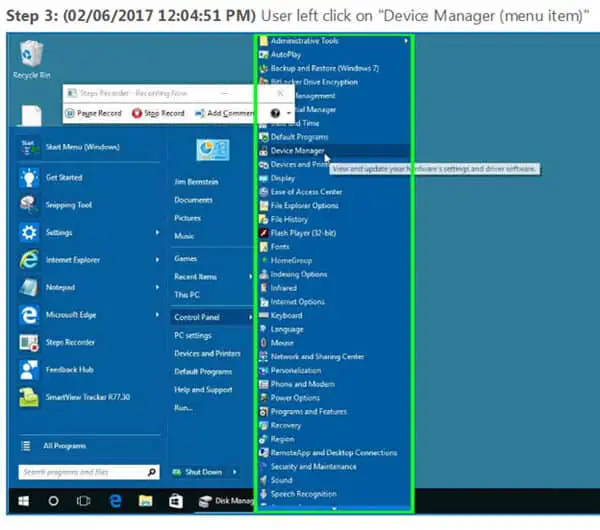如果你在電腦行業工作,或者碰巧是你的朋友和家人在電腦協助方面的專家,你可能會發現自己不斷地引導他們進行相同的過程。但你並沒有花時間創建詳細的帶有屏幕截圖的說明,而是每次都重新進行相同的步驟。
幸運的是,Windows 10和更新的版本提供了一個有用的功能,稱為「步驟收錄程式」(在 Windows 7 中稱為「問題步驟收錄程式」) 。這個功能可以讓你在任何電腦上記錄一個逐步進行的過程,並將其保存為未來使用的指導文件,從而消除了重新執行任務或依賴記憶的需要。
如何使用 windows 步驟收錄程式
訪問「步驟記錄程式」的方法可能因你的Windows版本而有所不同,但一種快速且簡便的方法是在開始菜單的搜索框中搜索「psr」,然後按Enter鍵。
步驟記錄程式窗口將出現,準備好供你通過點擊「開始記錄」來記錄你的操作步驟。計時器將顯示你的錄製持續的時間,你可以隨時暫停它。
要在錄製過程中提供附加的上下文或評論,只需點擊「添加評論」。這將暫停錄製並允許你在屏幕的任何位置繪製一個文本框,在其中輸入相關信息。這些評論將保存在你的錄製中。
完成你想要記錄的步驟後,點擊「停止記錄」。然後,系統將提示你保存你的錄製。它將以zip文件的形式保存,其中包含一個mht文件,mht代表網頁存檔。這種文件格式方便地將文本和圖像保存在單個文件中。從zip文件中提取mht文件以查看它,或者你也可以直接在zip文件內部打開它。
通過使用「步驟記錄程式」,你可以節省寶貴的時間和精力,創建全面的指導文件,並可以輕鬆地分享和遵循。


mht 文件將包含屏幕截圖和您單擊和打開的內容的描述以及一些擊鍵(例如退格鍵等)。
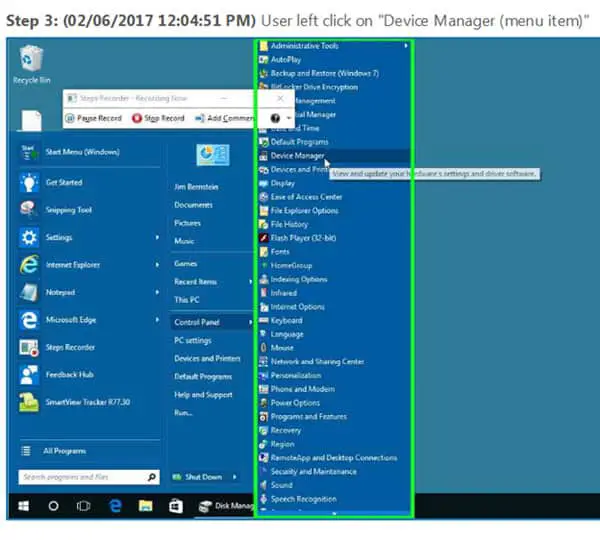
文件末尾有一個名為“其他詳細信息”的部分,其中概述了錄製中所採取的所有步驟,供您在將說明傳遞給其他人之前查看。
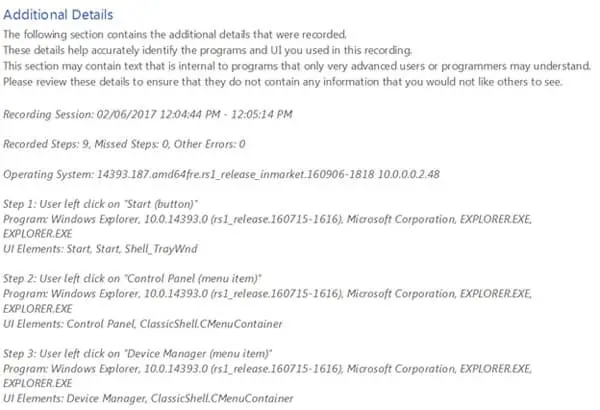
最後的想法
Windows步驟記錄程式是一個強大的工具,提供了一個使用者友好的解決方案,用於捕捉和記錄Windows操作系統上的逐步操作。無論您是一位熟練的技術專業人士,希望進行故障排除和診斷,還是一位需要協助的新手用戶,步驟記錄程式都提供了一種簡單的方法來記錄和分享您的操作。